本视频是由16.0.14版本的microsoft 365和windows10系统的台式电脑联想启天M428录制的。将数据匹配精锐表格之中共有6步操作,匹配数据需要插入一个复杂的函数,以下是详细的操作过程:

假如要匹配的数据在两个不同的表格之中,那么就需要先打开两个表格,其中我们把要填充数据的表格叫【填充表格】,而需要将数据导入的表格叫【数据源表格】。首先我们在填充表格中选中要填充数据的单元格,点击主页面上方的【公式】选项,随后点击功能栏中的【插入函数】即可为excel表格插入匹配函数。

在函数页面最上方搜索函数vlookup,随后在搜索结果中点击该函数即可进入函数的具体设置页面,在该页面中有四行需要输入的数据值,必须全部准确输入才能将两个表格的数据相匹配。

在两个表格中有一列数据应该是相同的数据,这样函数才能根据相同的数据填充相应的结果,在函数的第一行中输入【填充表格】的相同数据所在列坐标,只需要全选该列将其输入第一行即可。

函数第二行数据需要输入【数据源表格】中想要搜索的数据范围,如本例中想要搜索人物的年龄,而两表的共同列是姓名,那么就需要选择从姓名一直到年龄的列坐标。

在函数的第三行输入上一步选取的从相同项到填充项列的数量,如本例中数据源表格中姓名到年龄之间共有两项,那么就需要填写2,最后在第四行中填写0并点击页面最下方的确定即可匹配两个表格中的数据。

这时我们设置的仅仅是一个单元格的匹配数据,想要让整列数据都匹配的话,只需要拖动单元格将单元格内的函数应用到其他行中便可完成。